5 лучших альтернатив Format Factory для ПК/Mac/Linux/онлайн/телефон
Format Factory был популярным конвертером мультимедиа для Windows во всем мире с 2008 года. Однако все больше людей ищут Альтернативы Format Factory Из-за раздражающего программного обеспечения, большого размера выходных файлов, ограниченного количества предустановок устройств, проблем с антивирусами, отсутствия поддержки версии для Mac, всплывающих окон и ошибок конвертации видео. Если вам нужен лучший видеоконвертер, сочетающий в себе преимущества Format Factory и недостатки, вы попали по адресу. Читайте дальше и получите 5 альтернатив здесь.
Список руководств
Что следует учитывать при выборе альтернативы Format Factory Пять лучших альтернатив Format Factory для Mac и Windows Как конвертировать видео с помощью альтернативы Format FactoryЧто следует учитывать при выборе альтернативы Format Factory
- Поддержка широкого формата. (Вы можете конвертировать форматы видео, аудио, изображений, документов, DVD и CD.)
- Никаких вредоносных программ, вирусов и всплывающих окон. Программное обеспечение должно быть абсолютно безопасным и чистым.
- Работает на Mac. (Некоторым людям нужна альтернативная версия Format Factory для Mac.)
- Высокая скорость благодаря технологиям ускорения графического процессора и центрального процессора.
- Никаких внезапных сбоев конвертации. Было бы лучше, если бы была техническая поддержка.
- Содержат инструменты для редактирования видео, включая сжатие видео, обрезку, наложение водяных знаков и т. д.
Пять лучших альтернатив Format Factory для Mac и Windows
Представляем вам 5 отличных многоформатных конвертеров и программ для редактирования, которые могут справиться с многочисленными преобразованиями видео и аудио.
#1. Видеоконвертер AnyRec
Подходит для: быстрого видеоконвертера, компрессора и редактора для пользователей Windows и Mac.
AnyRec Video Converter Может конвертировать видео и аудио более чем в 1000 форматов со скоростью в 120 раз выше, чем у конкурентов. Пакетная обработка и поддержка графического ускорения обеспечивают высокую скорость работы даже на слабых компьютерах. Поэтому вы не столкнётесь с проблемами с искажением данных или перегревом.
Плюсы
Редактируйте видео с помощью более 20 инструментов, включая видеокомпрессор, средство удаления водяных знаков, средство удаления шума и т. д.
Скорость конвертации видео в 120 раз выше благодаря полному ускорению графического процессора.
Чистый интерфейс с удобными функциями. Без рекламы и вредоносных программ.
Минусы
Бесплатная пробная версия позволяет пользователям конвертировать каждое видео длительностью менее 5 минут.
Вы можете использовать каждый встроенный инструмент редактирования в пределах 5 файлов.
Безопасная загрузка
Безопасная загрузка

#2. Ручной тормоз
Подходит для: бесплатной конвертации видео и копирования незащищенных DVD на Windows, Mac и Linux.
HandBrake можно использовать для пакетной конвертации видео с поддержкой современных кодеков на различных платформах. Это бесплатный видеотранскодер и DVD-риппер с открытым исходным кодом, который регулярно поддерживается волонтёрами. Поэтому вы не столкнётесь с проблемами, связанными с программным обеспечением Format Factory.
Плюсы
Конвертируйте видео с помощью встроенных предустановок для устройств, Интернета и в целом.
Абсолютно бесплатное и безопасное пакетное преобразование и сжатие видеофайлов.
Минусы
Конвертация и сжатие больших файлов с помощью HandBrake занимает много времени. (Получите более высокую скорость с помощью Альтернативы ручному тормозу здесь.)
Для копирования коммерческих DVD необходимо установить libdvdcss.
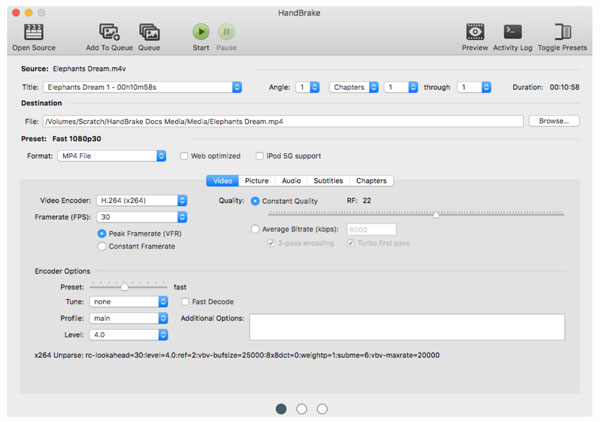
#3.FFmpeg
Лучше всего подходит для: профессионалов, которые могут конвертировать видео с неограниченной поддержкой форматов через командную строку.
FFmpeg может конвертировать, перекодировать, ремультиплексировать, изменять размер и сжимать видео, аудио и изображения на Windows, Mac и Linux. По сравнению с другими бесплатными альтернативами Format Factory, FFmpeg требует значительного обучения. Если вы не знакомы с командной строкой, вы можете поискать нужные скрипты на GitHub и других форумах.
Плюсы
Мощный медиаконвертер, способный обрабатывать самые разные входные данные.
Обрезка, масштабирование, изменение размера, поворот, добавление водяных знаков, добавить субтитрыи применять другие фильтры к видео- и аудиопотокам.
Минусы
FFmpeg слишком сложен для простых преобразований видео и не так прост в использовании, как Format Factory.
Нет собственного графического интерфейса. У новичков могут возникнуть трудности с неграфическими интерфейсами.
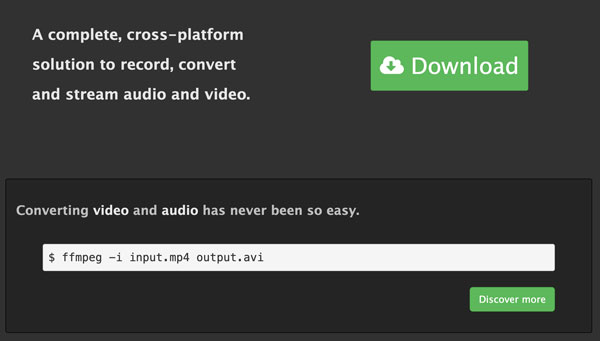
#4. Медиаплеер VLC
Лучше всего: получите быструю поддержку преобразования, воспроизведения и редактирования видео на Windows, Mac, Linux, iPhone и Android.
VLC Media Player — это открытый медиаплеер и конвертер для настольных компьютеров и телефонов, доступный во всем мире. Вы можете бесплатно конвертировать видео, аудио, DVD, аудио-CD, VCD и другие мультимедийные файлы. VLC поддерживает базовую обрезку видео. Однако расширенные функции редактирования отсутствуют. VLC не поддерживает добавление текста и многодорожечное редактирование.
Плюсы
Конвертируйте и воспроизводите файлы мультимедиа на платформах, отличных от Windows, что является важным моментом при выборе альтернатив Format Factory.
В установке VLC нет рекламы, всплывающих окон, вирусов или предустановленного программного обеспечения.
Минусы
Иногда возникают ошибки воспроизведения в приложении VLC.
Могут возникнуть проблемы с зависанием VLC, задержками или нестабильным воспроизведением.
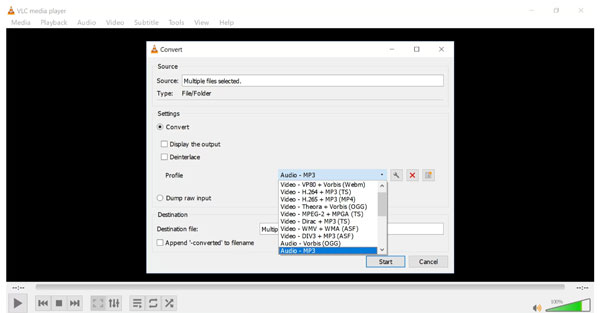
#5. CloudConvert
Подходит для: бесплатного преобразования документов, изображений, видео и аудиофайлов с поддержкой пакетной обработки.
Если вы ищете онлайн-аналог Format Factory, обратите внимание на CloudConvert. Здесь вы можете конвертировать видео из облачных хранилищ Google Drive и Dropbox. Простой интерфейс и поддержка пакетной обработки делают CloudConvert популярным инструментом для быстрой конвертации видео.
Плюсы
Интегрируйте службы облачного хранения для быстрой конвертации нескольких файлов.
Никакой рекламы и всплывающих окон. Понятный интерфейс.
Минусы
Конвертация больших видеофайлов с помощью CloudConvert занимает много времени. Возможно, вам придётся заплатить за дополнительные функции.
CloudConvert допускает только до 25 минут конвертации в день.
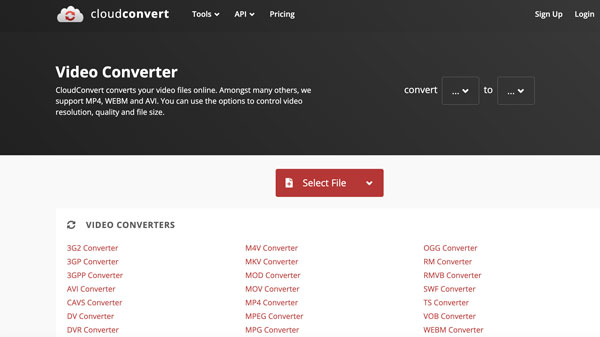
Как конвертировать видео с помощью альтернативы Format Factory
Обойдите все проблемы Format Factory и получите плавную конвертацию видео с AnyRec Video Converter. Скачайте программу бесплатно и начните бесплатную пробную версию прямо сейчас!
Безопасная загрузка
Безопасная загрузка
1. Откройте AnyRec Video Converter. Нажмите кнопку «Добавить файлы». Добавьте видео.

2. Нажмите кнопку «Формат». Выберите выходной формат в разделах «Видео», «Аудио» и «Устройство». Затем нажмите кнопку «Настройки», чтобы настроить разрешение видео, частоту кадров и другие параметры.

3. При необходимости нажмите кнопки «Обрезать» и «Вырезать» под видео. Кроме того, вы можете открыть раздел «Инструменты», чтобы получить доступ к дополнительным инструментам. После завершения всех настроек нажмите кнопку «Конвертировать всё», чтобы сохранить видео.

Заключение
После перехода на вышеописанное Безопасные альтернативы Format Factory, вы получите высокую скорость конвертации, поддержку пакетной конвертации, гарантию отсутствия рекламы и встроенные видеоредакторы (опционально). Если вы не знаете, какой выбрать, можете бесплатно скачать AnyRec Video Converter. Откройте этот лёгкий видеоконвертер и редактор для плавной работы.
Безопасная загрузка
Безопасная загрузка
